“Hur man överför musik från iPhone till Android” är ett av de mest huvudvärkproblemen bland användare med flera enheter.
iOS är ett nära operativsystem exklusivt för Apples mobila enheter, som iPhone, iPad och iPod; medan Android är ett open source-operativsystem tillgängligt för smartphones som släpps av Samsung, LG, HTC, Sony, Google, etc. Eftersom iOS och Android använder helt olika kodnings- och avkodningssystem, kan du inte överföra data mellan dem direkt.

Två trender gör detta problem till en rubrik på forum och sociala medier. Enligt data från GWI använder majoriteten av människor mer än en digital enhet för att komma åt internet. Och många människor äger två eller flera mobila enheter för att få unika fördelar med iOS och Android. Dessutom, som smarttelefontillverkare fortsätter att förbättra tekniken, är vissa avancerade Android-telefoner nu så avancerade som iPhone och mer kostnadseffektiva, till exempel Samsung Galaxy S9 och HUAWEI Mate 10, så en del av iPhone-användare uppgraderar till Android-telefoner nyligen.
Nu tillbaka till vårt ämne finns det flera sätt att överföra musik från iPhone till Android. Till exempel har Apple släppt en Apple Music-app för Android-plattformen. Det betyder att du kan njuta av Apple Music-prenumerationen på både iPhone och Android. Och det är också ett enkelt sätt att överföra låtar från iPhone till Android. Om du inte har prenumererat på Apple Music kan iTunes synkronisera musik från iPhone till iTunes-biblioteket och sedan överföra det till Android-telefonen. Dessutom kommer vi att dela fördelarna och nackdelarna med dessa metoder för att hjälpa dig att fatta ett bättre beslut.
- Del 1: Hur överför musik från iPhone till Android via iTunes
- Del 2: Flytta musik från iPhone till Android med Apple Music-appen
- Del 3: Överför musik från iPod till Android med Telefonöverföring
del 1: Hur överför musik från iPhone till Android via iTunes
Överföring av låtar från iPhone till Android är lite knepigt men inte omöjligt. Hela processen som rekommenderas i den här delen omfattar två steg, synkroniserar musik från iPhone till ditt iTunes Music Library på din Windows-dator eller Mac och sedan laddar upp den till din Google Music-app på Android-enheten.
Så här synkroniserar du musik från iPhone till iTunes-bibliotek via iTunes
När du använder iTunes för att ladda ner musik från iPhone, är den bara tillgänglig för låtarna som köpts från iTunes Store.
steg 1. Använd den ursprungliga USB-kabeln för att länka din iPhone och din dator. Öppna den senaste versionen av iTunes och vänta tills den upptäcker din enhet.
Dricks: Om du har ställt in iTunes Wi-Fi-synkroniseringsfunktionen placerar du din iPhone och dator i samma Wi-Fi-nätverk och iTunes hittar enheten automatiskt.
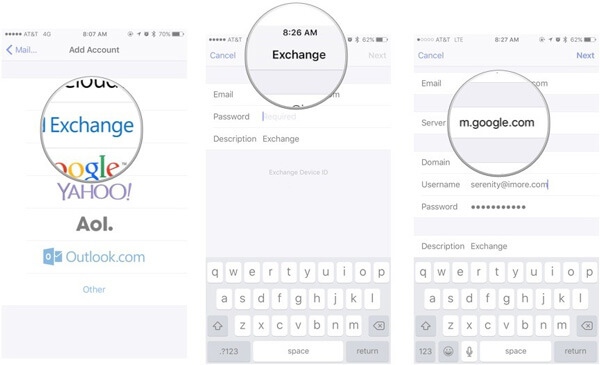
steg 2. Vik upp "Arkiv" -menyn i det övre bandet, gå till "Enheter" och välj "Överför inköp från [iPhone-namn]". Sedan köpt musik på din iPhone går till ditt iTunes Music Library.
steg 3. Vänta tills processen är klar, du kan gå till "Bibliotek"> "Musik". Klicka på "Nyligen tillagd", välj musiken du vill ladda ner till datorn och klicka på knappen "Hämta" för att spara den lokalt.
Som standard finns iTunes Music Library i C: \ Users \ användarnamn \ My Music \ iTunes \ på Windows eller Gå "Hem"> "Musik"> iTunes på Mac.
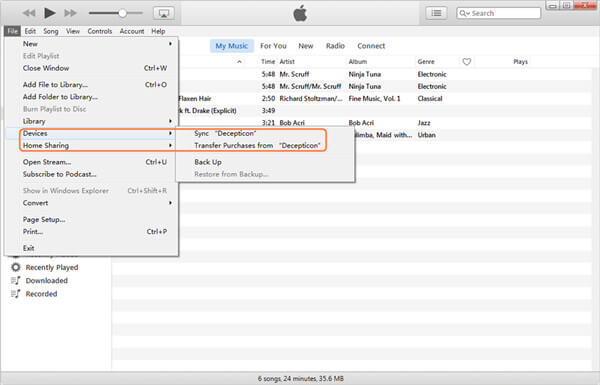
Vägen 2: Så här synkroniserar du musik från iPod till iTunes-bibliotek med iOS-överföring
Om du vill synkronisera musikfiler som hämtas från YouTube eller tredjepartsapp, Apeaksoft iPhone Transfer är det bästa alternativet.
steg 1. Hämta och installera iPhone Transfer på din dator baserat på operativsystemet. Starta iPhone-överföringsprogrammet och anslut din iPhone till datorn via en blixtkabel.

steg 2. Fäll ut namnet på din iPhone i övre vänstra hörnet och gå till alternativet Media från vänster sidofält. Välj musikfliken från toppbandet för att visa all musik på iPhone.

steg 3. Välj varje låt du vill lyssna på på iOS-enheten, klicka på "Exportera till" -menyn och välj "Exportera till iTunes-bibliotek" för att spara valda låtar i ditt iTunes-bibliotek.

Så här överför du musik från dator till Google Play Musik
Google har lanserat en Musikchef klient för dator för att hjälpa användare att ladda upp musik från dator till Android. Om du har Google Play Music-app på din Android är det ett enkelt sätt att överföra musik från iPhone till Android.
steg 1. Kör Google Music Manager, logga in på ditt Google-konto som är kopplat till Google Play Musik på Android.
steg 2. Gå sedan till fliken "Ladda upp" på gränssnittet, klicka på "Lägg till mapp", leta upp till iTunes Music Library och öppna den.
steg 3. Därefter frågar Google Music Manager om du vill lägga till alla låtar från iTunes-biblioteket till ditt Google Play Music-konto, bekräfta det. Manager börjar skanna ditt iTunes Music Library och laddar upp låtar till Android.
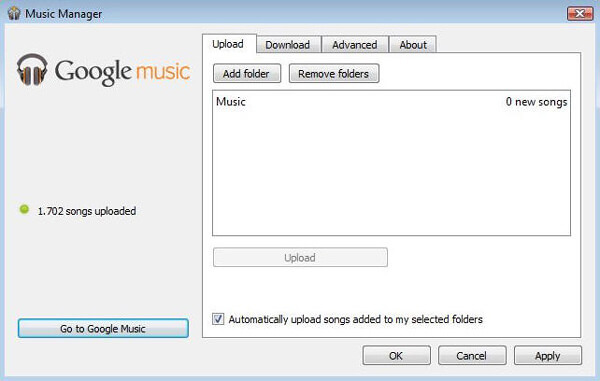
Så här överför du musik från dator till Android via Android File Transfer
Naturligtvis kan du ladda ner musik från iOS till dator och sedan överföra musik från dator till Android, men det kan begränsa åtkomsten till överförda låtar. Och om du gör det på en Mac-dator måste du använda Googles Android File Transfer.
steg 1. Öppna Android File Transfer på din Mac efter installationen. Anslut sedan din Android-enhet till Mac med en USB-kabel. Se till att du sätter på USB-felsökningsläget på Android.
steg 2. Gå till Finder och navigera till iTunes Music Library, dra och släpp önskade låtar i musikmappen på Android File Transfer-gränssnittet.
steg 3. När det är klart, sätt på din Android-enhet för att kontrollera om iPhone-låtar överfördes från Mac till Android. Om Android File Transfer inte fungerar kan du hitta felsökningen här.

del 2: Sätt musik från iPhone till Android med Apple Music-appen
Som sagt tidigare är ett annat enkelt sätt att sätta musik på Android Apple Music Player för Android. Och arbetsflödet med att använda Apple Music till Android är ganska enkelt.
steg 1. Anslut din Android-telefon till ett bra Wi-Fi-nätverk. Gå till Google Play Butik, sök efter Apple Music-appen och installera den på din Android-enhet.
steg 2. Första gången du öppnar appen får du ett meddelande som säger Välkommen till Apple Music. Om inte, tryck på "Meny"-knappen i det övre vänstra hörnet och välj "Logga in".
steg 3. Skriv sedan in ditt Apple-ID och lösenordet med Apple Music tidigare. Om tvåfaktorns autentisering har ställts in måste du ange verifieringskoden.
steg 4. Om du uppmanas att verifiera ditt telefonnummer trycker du på "Fortsätt" så att Apple Music kan ringa och hantera dina telefonsamtal, eller välj "Godkänn" för att bekräfta telefonnumret och få tillgång till Apple Music på Android.
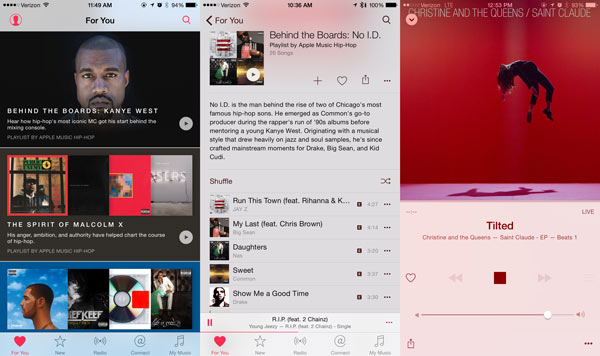
Vad du kan göra inom Apple Music-appen för Android
- 1. Sök efter den senaste populära musiken på din smartphone.
- 2. Spela upp, upprepa dina favoritlåtar eller titta på texter.
- 3. Hämta låtar och lyssna på dem i Apple Music-appen på vägen.
- 4. Skapa spellistor för olika musikgenrer eller din egen samling.
- 5. Få tillgång till samma låtar och spellista på både iPhone och Android-telefonen. Eventuella ändringar som du gjort på Apple Music-appen synkroniseras till iPhone och Android samtidigt genom ditt Apple-ID.
Detta är ett av de enklaste sätten att få Apple-musik på Android. Den största fördelen är att du inte behöver installera några tredjepartsverktyg. Och Apple Music-appen är också en officiell plattform. Men nackdelarna är uppenbarligen också. Först och främst måste du prenumerera på Apple Music-tjänsten, som erbjuder upp till $ 10 per månad. Och en prenumeration stöder bara begränsade enheter. Dessutom kan du inte få musik från iTunes till Android med Apple Music, om musiken inte är köpt från Apple Music. Självklart är låtarna som hämtats från YouTube och andra webbplatser omöjliga att överföra till Android med den här metoden.
del 3: Överför musik från iPod till Android med telefonöverföring
Som du kan se kan iTunes och Apple Music bara synkronisera köpt musik från iPod till Android. Och iTunes kan inte direkt sätta musik till Android. Du kanske undrar om det finns ett enkelt sätt på hur du överför musik från iPhone till Android. Från denna punkt rekommenderar vi Apeaksoft Telefonöverföring. Dess unika fördelar är:
- Överför data med ett klick. Den har kapacitet att överföra musik från iPod till Android med ett klick. Och du kan göra dataöverföring från Android till iPhone, Android till Android, iPhone till iPhone med den här applikationen.
- Lossless transfer. Telefonöverföring skadar inte befintliga låtar på både iOS- och Android-enheter under hela processen.
- Håll originalförhållandena. Det kan exportera låtarna från iPhone och lägga musik på Android i originalstatus, inklusive format och kvalitet.
- Snabbare och säkrare. Den använder USB-kablar för att skicka musik mellan smartphones, vilket är mycket snabbare och säkrare.
- Stöd en mängd olika datatyper. Förutom musik fungerar Telefonöverföring för videor, foton och andra dokument. Dessutom kan den överföra all musik mellan iPhone och Android, men inte bara de inköpta.
- Högre kompatibilitet. Denna telefonöverföringsapplikation är kompatibel med ett bredare utbud av mobila enheter, som iPhone 17/16/15/14/13/12/11, iPod Touch och Android-enheter från Samsung, HTC, LG, Sony, Google, Huawei, Xiaomi, etc.
- Det finns två versioner av telefonöverföring, en för Windows 11/10/8/8.1/7/XP och den andra för macOS.
Kort sagt, det är det bästa alternativet att överföra musik från iPhone till Android. Och vi använder en iPhone 5 som källanordning och en Samsung Galaxy S8 som målenhet för att visa arbetsflödet.
Så här överför du musik från iPhone till Android via telefonöverföring
steg 1. Installera det bästa musiköverföringsprogrammet på datorn
Ladda ner rätt version av Telefonöverföring baserat på ditt operativsystem och installera det på datorn efter skärmassistenten. Haka upp både iPhone och Android-telefonen till din dator med hjälp av USB-kablarna. Starta telefonöverföring och låt den känna igen dina enheter automatiskt.
Tips: För att undvika dataförlust bör du bättre använda USB-kablarna som medföljde dina smartphones eller produkterna som autentiserats av Apple och Samsung.

steg 2. Inställningar före överföringsmusik från iPhone till Android
Se till att din iPhone 5 upptäcks som "Source Device" och Galaxy S8 visas i avsnittet "Target Device". Om inte, klicka på knappen "Byt" för att korrigera den.
Visst, om du har en efterfrågan på Överföring av filer från Android till iPhone, då ska du inte byta den.
Och markera sedan kryssrutan framför alternativet "Media". Om du inte vill radera den befintliga musiken på din Galaxy S8, avmarkera alternativet "Ta bort valda data på målenheten före kopiering" under målenheten.

steg 3. Överför musik från iPhone till Android
Om du är redo klickar du på knappen "Starta att kopiera" för att börja migrera dina låtar från iPhone 5 till Galaxy S8. Några sekunder senare när det är klart tar du bort enheterna från din dator. Nu kan du lyssna på iPhone-musik på din Android-enhet.
Telefonöverföring kan sätta alla låtar på Android med ett klick. Och det har inga begränsningar på antalet låtar som överförs.
Slutsats:
I den här handledningen har vi delat flera lösningar på hur du överför musik från iPhone till Android. iTunes kan vara det första verktyget som kommer fram i ditt sinne när du pratar om överföringsdata från iPhone. Men det finns något som du borde veta om iTunes. Först och främst kan du hämta musik från iPhone till iTunes Music Library och sedan kan du ladda upp låtar från bibliotek till Android. Men det här sättet är bara möjligt för att överföra köpta låtar. Om du vill använda migrerade nedladdade låtar från iPhone till Android med iTunes Music Library, är Apeaksoft iPhone Transfer det bästa iTunes-alternativet. Och du måste förlita dig på Google Play Musik eller Android File Transfer för att slutföra processen. För personer som har prenumererat på Apple Music är det enklaste sättet att synkronisera musik mellan iPhone och Android Apple Music-appen, som nu är tillgänglig för Android. Förutom dessa officiella verktyg är Apeaksoft Phone Transfer det bästa alternativet att lägga iPhone-musik till Android; oavsett dina låtar är inköpta från iTunes Store, laddade ner från Apple Music-prenumerationen eller YouTube.




